|
Possiamo cominciare
1. -
Apri l'immagine "fond 1" - Con un doppio clic nella
tavolozza dei livelli, trasformala in livello Raster 1
2.
Apri il tube "renee 3 balles"
-
Modifica>Copia - torna al tuo lavoro ed incolla come
nuovo livello
3.
Effetti>Plugin>Flaming Pear>Flexify 2
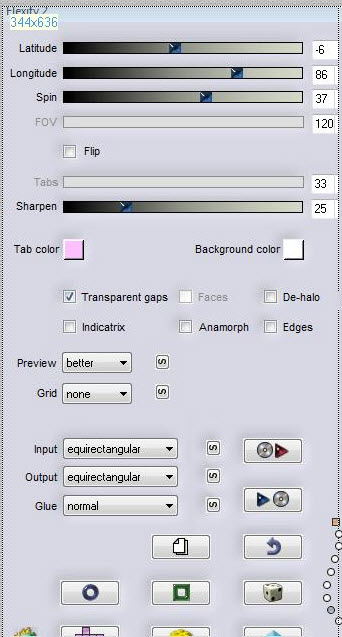
5. Effetti>Effetti
immagine>Scostamento
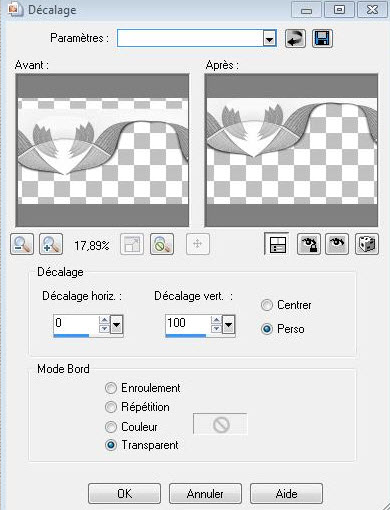
6. Effetti>Plugin>Eye Candy
5>Impact>Glass - Preset: "renee-glass-formes"
7. Effetti>Plugin>Adjust Variation>Darker
- 3 clics
8. Livelli>Nuovo livello raster
9. Selezioni>Carica/salva
selezione>Carica selezione da disco - Cerca e carica la
selezione "renee formes"
- Attiva lo strumento
 e riempi la selezione con il colore #808080
e riempi la selezione con il colore #808080
10. Effetti>Effetti di
trama>Scultura - cerca il motivo "projection bleue" e
configura così:
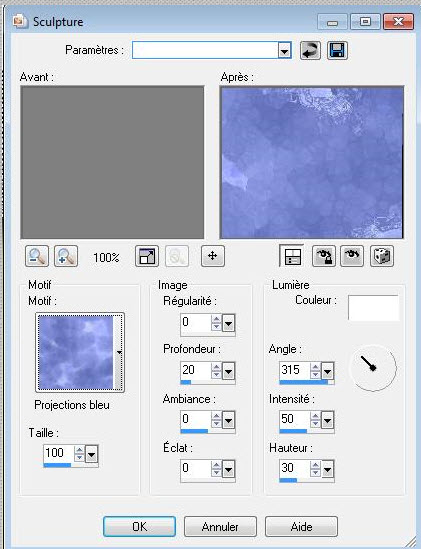
11. SELEZIONI>DESELEZIONA TUTTO
12. Effetti>Plugin>Flaming Pear>Demitone
50
13. Apri il tube "renee formes
attaches"
- Modifica>Copia - torna al tuo
lavoro ed incolla come nuovo livello
- Posiziona correttamente
14. Apri il tube "renee forme
poignee"
- Modifica>Copia - torna al tuo
lavoro ed incolla come nuovo livello
- Posiziona come da immagine finale
- Tavolozza dei livelli -
Posizionati in basso
15. Livelli>Nuovo livello raster
16. Selezioni>Carica/salva
selezione>Carica selezione da disco - Cerca e carica la
selezione "renee-formes 2"
- Attiva lo strumento Riempimento
 e
riempi la selezione con il colore #808080 e
riempi la selezione con il colore #808080
17. Effetti>Effetti di
trama>Veneziana
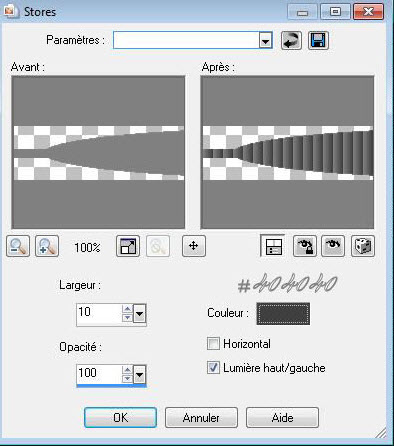
18. SELEZIONI>DESELEZIONA TUTTO
19. Effetti>Plugin>MuRa's Meister>Perspective
Tilling
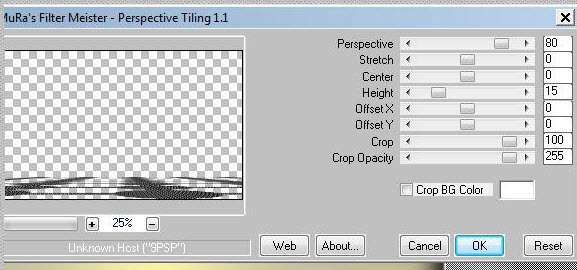
20. Effetti>Effetti bordo>Aumenta
21. Effetti>Plugin>Eye Candy>Impact>Perspective
shadow - Preset "renee-forme 2-perspective"
22. Apri il tube "CityScape"
- Modifica>Copia - torna al tuo
lavoro ed incolla come nuovo livello
23. Effetti>Effetti
immagine>Scostamento O=-200 V=0
trasparente
24. Apri il tube "1293997550"
- Modifica>Copia - torna al tuo
lavoro ed incolla come nuovo livello - trascina
leggermente verso destra e disponi sotto al livello
della porta
25. Apri il tube "cadre-forme"
- Modifica>Copia - torna al tuo
lavoro ed incolla come nuovo livello
- Posiziona correttamente
- La tavolozza dei livelli si
presenta così:
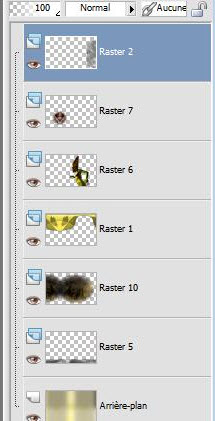
26. Livelli>Unisci>Unisci visibile
27. Livelli>Duplica
28. Effetti>Plugin>Andromeda>Perspective>Side
walls - Preset - rtopen centered
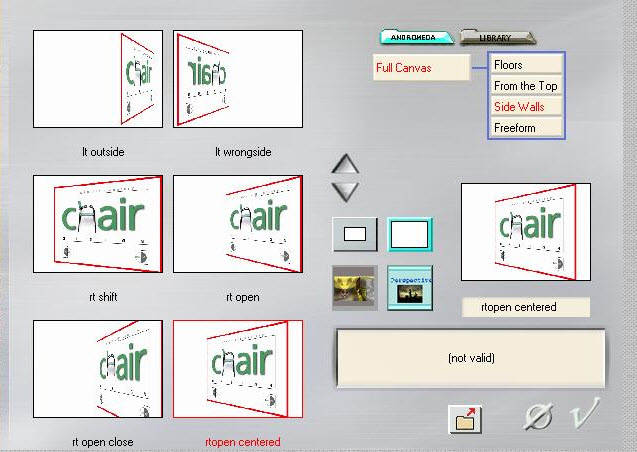
- Tavolozza dei livelli -
Posizionati sul livello Uniti
29. Effetti>Plugin>Simple>Pizza
Slice mirror
30. Selezioni>Carica/salva
selezione>Carica selezione da disco - Cerca e carica la
selezione "renee-formes3"
31. Selezioni>innalza selezione a
livello
SELEZIONI>DESELEZIONA TUTTO
-Tavolozza dei livelli -
Posizionati sul livello Uniti
32. Regola>Sfocatura>Sfocatura
gaussiana a 15
- Tavolozza dei livelli -
Posizionati sul livello della selezione innalzata
33. Effetti>Plugin>Eye Candy
5>Impact>Glass - Preset: Clear
34. Immagine>Rifletti
- Così si presenta la tavolozza dei
livelli
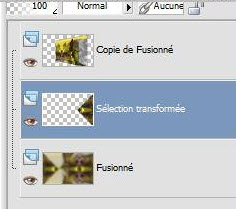
- Tavolozza dei livelli -
posizionati sul livello Uniti
35. Effetti>Plugin>L and K's>Elvida
a 18
- Tavolozza dei livelli - torna in
alto
36. Apri il tube
"133-feerie-nikita"
- Modifica>Copia - torna al tuo
lavoro ed incolla come nuovo livello
- Posiziona a sinistra
37. Attiva lo strumento
 e trascina verso l'alto, come da immagine finale
e trascina verso l'alto, come da immagine finale
38. Regola>Messa a fuoco>Metti a
fuoco
39. Apri il tube "renee-billes-formes"
- Modifica>Copia - torna al tuo
lavoro ed incolla come nuovo livello
- Posiziona correttamente
40. Livelli>Duplica
Immagine>Capovolgi
41. Apri il tube "guismo-cameleon
150211"
- Immagine>Ridimensiona a 25%
- Modifica>Copia - torna al tuo
lavoro ed incolla come nuovo livello
42. Effetti>Plugin>Eye Candy
5>Impact>Perspective Shadow - Preset "renee-perspect-cameleon"
43. Livelli>Unisci>Unisci visibile
44. Immagine>Aggiungi bordatura - 3
pixels in nero
45. Immagine>Aggiungi bordatura -
25 pixels colore #f3dc43
46. Immagine>Aggiungi bordatura - 5
pixels in nero
47. Attiva lo strumento
 e seleziona la bordatura di 25 pixels
e seleziona la bordatura di 25 pixels
48. Effetti>Effetti di trama>Veneziana
- colore nero
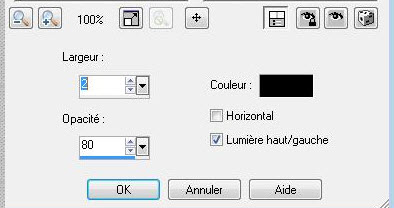
49. Apri il tube del testo
- Modifica>Copia - torna al tuo
lavoro ed incolla come nuovo livello
Oppure scrivine uno a tuo
piacimento
Il
tutorial è terminato
Spero abbiate gradito eseguirlo
Grazie
Renée
pubblicato
nel 2009
*
Ogni somiglianza con una lezione esistente è una pura
coincidenza
*
Non dimenticate di ringraziare i tubeurs e le
traduttrici che lavorano con e per noi.
Grazie
|